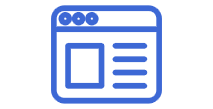

Получение заявок с любых сайтов → Отправка СМС-сообщения
Получайте заявки из форм любых сайтов
и на основе этих данных отправляйте СМС-сообщения себе, заказчику или клиенту.
Шаг 1. Добавьте “Источник данных”, для этого нажмите на кнопку "Добавить"
 в качестве "Источника данных" нужно выбрать "форма":
в качестве "Источника данных" нужно выбрать "форма":
 [Опционально] Можно заполнить раздел "Параметры" и раздел "Cookies"
[Опционально] Можно заполнить раздел "Параметры" и раздел "Cookies"
 Перечислите названия UTM-меток и других параметров визита посетителя сайта, которые вам необходимо получать вместе с заявкой.
Перечислите названия UTM-меток и других параметров визита посетителя сайта, которые вам необходимо получать вместе с заявкой.
Например:
utm_source
utm_medium
utm_campaign
utm_content
utm_term
Перечислите названия Cookie, которые надо получить из сеанса пользователя. Например, для получения кода роистат укажите:
roistat_visit
Нажмите на кнопку "Сохранить"
Шаг 2. Разместите полученный код на каждой странице сайта, где находятся формы перед закрывающим тегом </body>:

Шаг 4. Отправьте тестовую заявку.
Заполните и отправьте форму на сайте.
После этого в журнале операций должна появиться новая запись
 Шаг 5. Заканчите настройку источника
Шаг 5. Заканчите настройку источника
Снова зайдите в настройки источника данных. Нажмите на кнопку "Изменить".

Нажмите на кнопку "Получить"

Это действие добавит все поля, которые пришли в вашем тесте, в настройки источника. Нажмите наа кнопку "Сохранить"
На этом настройка источника закончена, можно приступать к настройке действий, которые вы хотите выполнить с данными заявки.
Настройка отправки СМС-сообщения через SMS-Aero
Для отправки сообщения вам понадобятся следующие данные:
- email, с которым вы регистрировались в SMS-аеро
- api_key - ключ доступа
Шаг 1. Сформируем данные для передачи в SMS Aero
Добавьте действие "Form Urlencoded". Настройте как указано на рисунке
 Добавьте поля:
Добавьте поля:
number - Номер телефона, на который нужно отправлять СМС.
text - Текст сообщения
sign - Подпись вашего аккаунта. На не подтвержденных аккаунтах SMS Aero можно использовать только стандартную подпись "SMS Aero", если у вас поддтвержд
Шаг 2. Настройке отправку данных в SMS Aero
Добавьте действие "HTTP-запрос". Настройте как указано на рисунке ниже:
 В поле Адрес укажите следующую строку:
В поле Адрес укажите следующую строку:
https://{Email}:{api_key}@gate.smsaero.ru/v2/sms/send
Заменив поля Email и api_key на ваши значения
В поле "Тело" выберите результат выплнениея предыдущего действия.
Добавьте заголовок:
Content-Type: application/x-www-form-urlencoded
Нажмите на кнопку "Сохранить"
На этом настройка закончена
Исходная документация по API SMS-Aero по ссылке https://smsaero.ru/integration/documentation/api/
Запустите обработку
Нажмите на кнопку "Запустить"

С этого момента данные будут обрабатываться.
Как все будет работать?
- В обработку будут поступать данные из настроенного вами "Источника данных"
- Поочередно будут выполняться все действия, которые вы настроили
- Все поступающие в обработку данные, а также статус и история их обработки будут отражаться в "Истории операций"

В случае возникновения каких-либо ошибок в процессе обработки, вы получите письмо-уведомление на email.
Если вы обнаружили ошибку или неточность в описании, либо что-то не понятно, напишите нам в чат на сайте. Мы внесем правки.




